RMVB转AVI:高效转换方法
作者:佚名 来源:未知 时间:2024-11-10
在现代多媒体世界中,视频格式的转换已经成为了一个常见的需求。不同设备、平台和播放器支持的格式各不相同,因此,我们经常需要将视频从一种格式转换为另一种格式。RMVB(RealMedia Variable Bitrate)和AVI(Audio Video Interleave)是两种常见的视频格式,它们各自具有不同的特点和用途。本文将详细介绍如何将RMVB转换成AVI,以满足在不同场景下对视频格式的需求。

首先,我们需要了解RMVB和AVI这两种格式的基本特性。RMVB是一种由RealNetworks开发的视频压缩格式,特别适用于网络流媒体传输。它采用可变比特率编码技术,能够在保证视频质量的同时减少文件大小,非常适合在互联网上进行视频播放和下载。然而,由于RMVB的专利和许可问题,某些设备和播放器可能不支持这种格式。

相比之下,AVI格式则是一种较为古老的视频容器格式,由Microsoft开发。它支持多种视频和音频编解码器,因此在兼容性方面具有很大优势。尽管AVI文件通常比RMVB文件大,但它能够在更多的设备和播放器上顺利播放,包括一些老旧的硬件。

接下来,我们将详细介绍几种将RMVB转换成AVI的方法。这些方法涵盖了使用专业视频转换软件、在线转换工具和命令行工具等多个方面,以满足不同用户的需求。
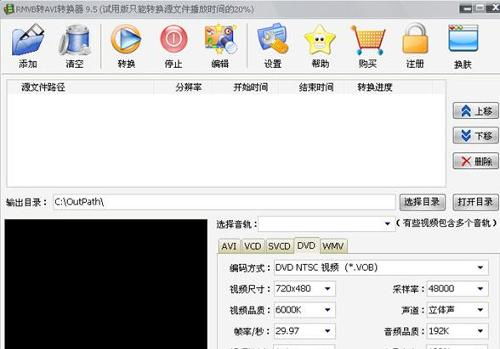
方法一:使用专业视频转换软件
对于大多数用户来说,使用专业视频转换软件是最简单、最直接的方法。这些软件通常具有友好的用户界面、丰富的格式支持和高效的转换速度。以下是一个使用专业视频转换软件进行RMVB转AVI的具体步骤:
1. 下载并安装软件:首先,从官方网站或可靠的软件下载平台下载并安装一款专业视频转换软件。确保选择的软件支持RMVB和AVI格式。
2. 导入RMVB文件:打开软件后,点击“添加文件”或“导入”按钮,将需要转换的RMVB文件添加到软件中。
3. 选择输出格式:在软件界面的输出格式选项中,找到并选择AVI格式。如果需要,还可以对输出视频的分辨率、比特率、帧率等参数进行自定义设置。
4. 设置输出路径:点击“浏览”或“输出路径”按钮,选择转换后的AVI文件的保存位置。
5. 开始转换:确认所有设置无误后,点击“转换”或“开始”按钮,软件将开始将RMVB文件转换为AVI格式。转换完成后,可以在指定的输出路径中找到生成的AVI文件。
方法二:使用在线转换工具
如果你不想下载和安装额外的软件,那么使用在线转换工具可能是一个不错的选择。这些工具通常不需要注册或登录,只需上传需要转换的视频文件,选择输出格式,然后等待转换完成即可。以下是一个使用在线转换工具进行RMVB转AVI的具体步骤:
1. 打开在线转换网站:在浏览器中打开一个可靠的在线视频转换网站。确保该网站支持RMVB和AVI格式的转换。
2. 上传RMVB文件:在网站界面中找到并点击“上传文件”或类似的按钮,将需要转换的RMVB文件上传到网站。
3. 选择输出格式:在上传文件后,网站通常会提供一个格式选择界面。在这里,找到并选择AVI格式作为输出格式。
4. 开始转换:确认选择无误后,点击“转换”或类似的按钮开始转换过程。转换时间取决于文件大小和网站服务器的性能。
5. 下载转换后的文件:转换完成后,网站通常会提供一个下载链接或按钮。点击该链接或按钮,将转换后的AVI文件下载到本地计算机。
方法三:使用命令行工具
对于熟悉命令行操作的用户来说,使用命令行工具进行视频格式转换可能是一个更高效的选择。这些工具通常具有更高的自定义能力和更快的转换速度。以下是一个使用命令行工具(如FFmpeg)进行RMVB转AVI的具体步骤:
1. 下载并安装FFmpeg:首先,从FFmpeg的官方网站下载并安装适用于你操作系统的FFmpeg版本。确保在安装过程中选择了包含所有必需编解码器的选项。
2. 打开命令行界面:在Windows系统中,可以打开“命令提示符”或“PowerShell”;在macOS或Linux系统中,可以打开“终端”。
3. 导航到RMVB文件所在目录:使用`cd`命令导航到包含需要转换的RMVB文件的目录。
4. 执行转换命令:在命令行界面中输入以下命令(假设RMVB文件名为`input.rmvb`,输出文件名为`output.avi`):
```bash
ffmpeg -i input.rmvb -c:v libxvid -c:a mp3 -q:v 2 -b:a 192k output.avi
```
在这个命令中,`-i`选项指定输入文件,`-c:v`选项指定视频编解码器(这里使用libxvid),`-c:a`选项指定音频编解码器(这里使用mp3),`-q:v`选项设置视频质量(值越小质量越高),`-b:a`选项设置音频比特率(这里设置为192kbps)。
5. 等待转换完成:执行命令后,FFmpeg将开始将RMVB文件转换为AVI格式。转换时间取决于文件大小和计算机性能。
6. 检查输出文件:转换完成后,可以在当前目录中找到生成的AVI文件。
总之,将RMVB转换成AVI是一个常见的视频格式转换需求。通过使用专业视频转换软件、在线转换工具或命令行工具等方法,我们可以轻松地将RMVB文件转换为AVI格式,以满足在不同设备和播放器上的播放需求。无论你是普通用户还是技术爱好者,都可以根据自己的需求和偏好选择最适合的方法来进行视频格式转换。
- 上一篇: 轻松学会:台式电脑重装Windows 7系统全步骤
- 下一篇: 如何更改手机运营商图标





































